Alcatel One Touch 311: ПЕРСОНАЛИЗАЦИЯ
ПЕРСОНАЛИЗАЦИЯ: Alcatel One Touch 311

10
10
10.1
После выбора функции “Звуки” нажмите на клавишу
для доступа к ее опциям.
45
OK
Чтобы воспользоваться какой-либо из функций,
описанных в этой главе, нужно выбрать одну из ее опций.
Из главного экрана нажмите на клавишу для доступа
к МЕНЮ.
OK
OK
OK
OK
ПЕРСОНАЛИЗАЦИЯ
МОЯ -УСТАН
Тел.Книга
Звуки
Сообщен.
МояУстан
Вибро
Вкл. / Выкл.
МояУстан
Доп. инфо
Звуки
МОЯ УСТАН
ЗВУКИ
Звуки
Режим
Глав. экран
Громкость
Вкл. / Выкл.
Мелодии
Доп. инфо
Создать
OK
BF3 RUSSE 23/04/02 17:52 Page 45
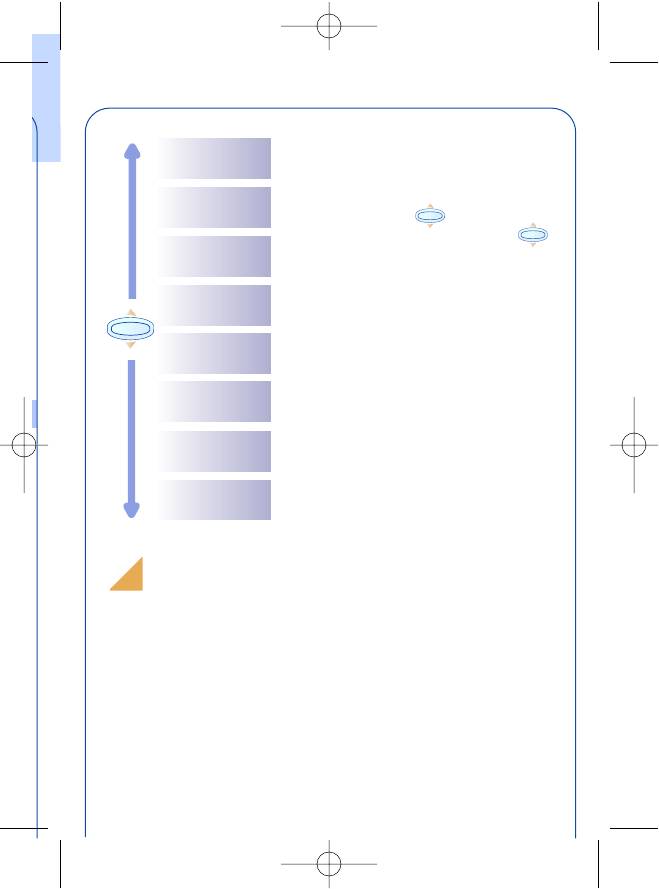
46
OK
Режим
Выбрать режим (см. ниже)
Громкость
При помощи клавиши
Мелодии
выберите мелодии для входящих
вызовов
Создать
Создайте мелодию
OK
Установите громкость звука при
помощи клавиши
OK
Включите / отключите звуковой
сигнал, издаваемый при каждом
Звук клав
кратковременном / продолжительном
нажатии на клавишу
Выберите звук, который будет
Звук сообщ
раздаваться при приеме нового
сообщения
Выберите звук, который будет
Звук вкл.
раздаваться при включении
телефона
Выберите звук, который будет
Звук выкл.
раздаваться при выключении
телефона
Режим
Вы можете Выбрать один из следующих режимов:
Звук Нормальный звонок (с нарастающей
громкостью).
Вибро + звук Включение виброзвонка, за которым
следует нормальный звонок (с
нарастающей громкостью).
BF3 RUSSE 23/04/02 17:52 Page 46
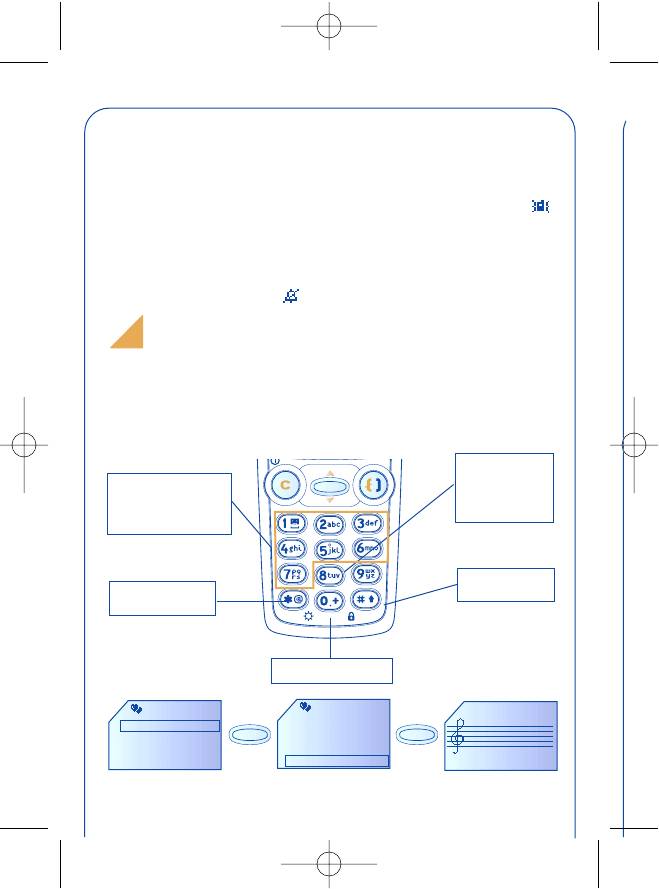
Вибро Отключение всех звуковых сигналов
(звонка, сигнала поступления сообщений,
напоминаний, разрядки батареи). На
главном дисплее появляется иконка
(см. стр. 33)
Беззвучный Отключение всех звуковых сигналов и
виброзвонка. В этом случае высвечивается
иконка .
Создать
Опция “Создать”, позволяет вам создавать собственные
мелодии.
Для создания мелодии воспользуйтесь клавиатурой
следующим образом:
47
OK
Изменить
длительность
Основные ноты
(очень короткая,
октавы :
нормальная,
(до, ре, ми, фа, соль,
большая)
ля, си)
Добавить диез
Изменить октаву
Добавить паузу
OK
OK
МОЯ УСТАН
ЗВУКИ
Звуки
Режим
Глав. экран
Громкость
Вкл. / Выкл.
Мелодии
Доп. инфо
Создать
BF3 RUSSE 23/04/02 17:52 Page 47
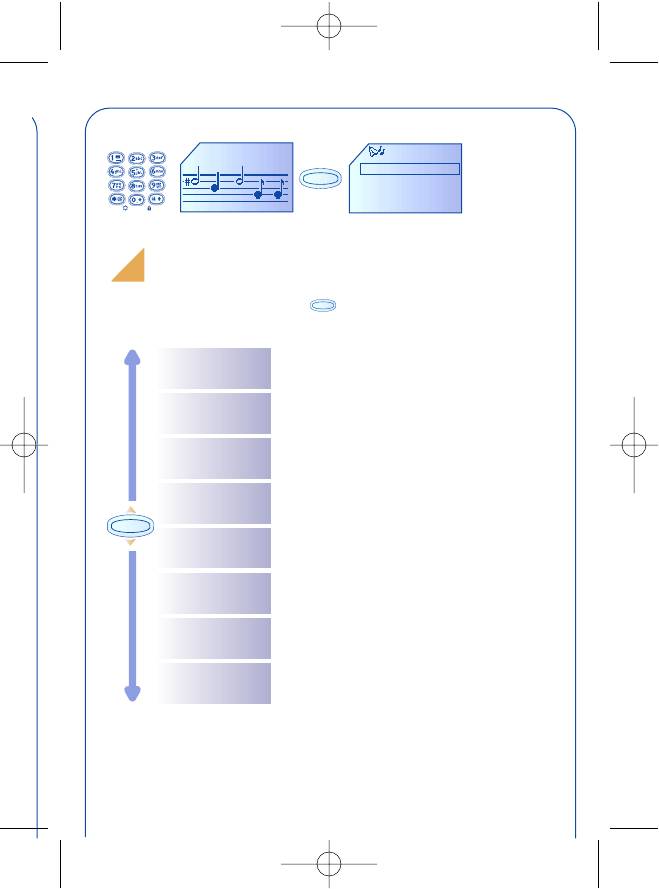
48
OK
Сохранить
Подтвердить
Слуш. 5 нот.
Слушать все
Сохранить Записать вашу мелодию
Подтвердить
Слушать все Прослушать мелодию полностью
OK
При нажатии на клавишу во время создания мелодии
вы получаете доступ к следующим опциям:
Слуш. 5 нот Прослушать 5 последних нот
Изм. назв.
Изменить название мелодии
Выбрать темп: allegro (живо),
Темп
andante (умеренно), lento
(медленно)
Удалить из памяти выбранную
Удалить
мелодию
Вернуться к предыдущему
Выход
состоянию дисплея
OK
Доступные опции
Записать вашу мелодию и
вернуться к предыдущему
состоянию дисплея
BF3 RUSSE 23/04/02 17:52 Page 48
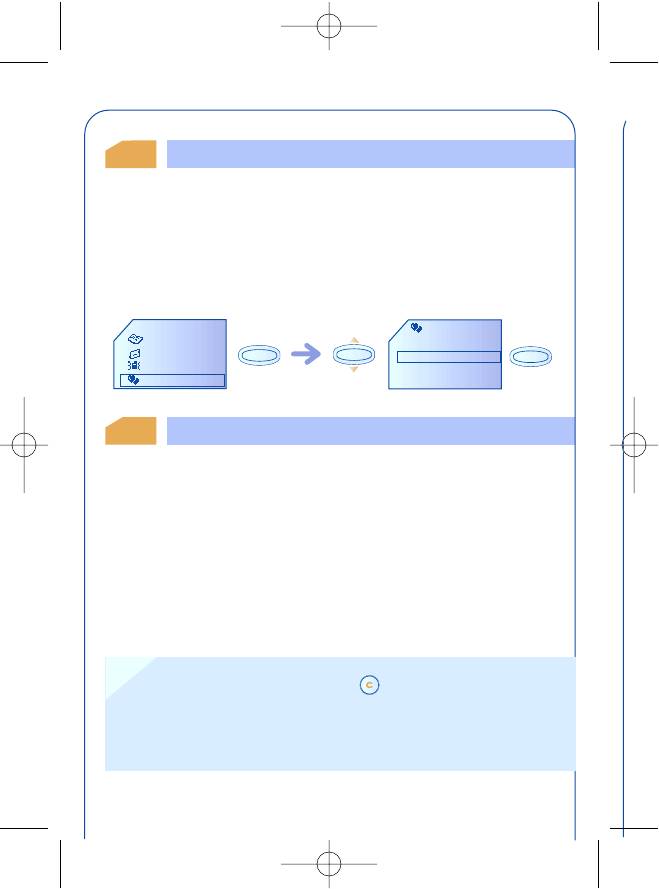
10.2
Главный экран
Главный экран (заставка) высвечивается после
включения вашего телефонного аппарата и/или когда
никакие функции не используются (вызов, отсылка
краткого текстового сообщения SMS и проч. ...). Из МЕНЮ
вы можете персонализировать экран, изменяя иконку и
формат даты.
10.3
Дополнительная информация (1)
Ваш телефон оборудован системой, позволяющей
загружать иконкии звуки. Загрузка осуществляется при
помощи персонального компьютера. Подключившись к
предлагающему эту услугу Интернет-сайту (2), выберите
объект, который вы хотите загрузить. После
подтверждения вашего выбора вы получите письменное
сообщение, содержащее выбранный объект (см. стр. 36).
49
OK
OK
OK
МОЯ УСТАН
Тел.Книга
Звуки
Сообщен.
Глав. экран
Вибро.
Вкл. / Выкл.
МояУстан
Доп. инфо
Чтобы вернуться в главный экран, необходимо
нажать на клавишу (продолжительное
нажатие).
(1) В зависимости от модели вашего телефона.
(2) В зависимости от страны.
!
BF3 RUSSE 23/04/02 17:52 Page 49
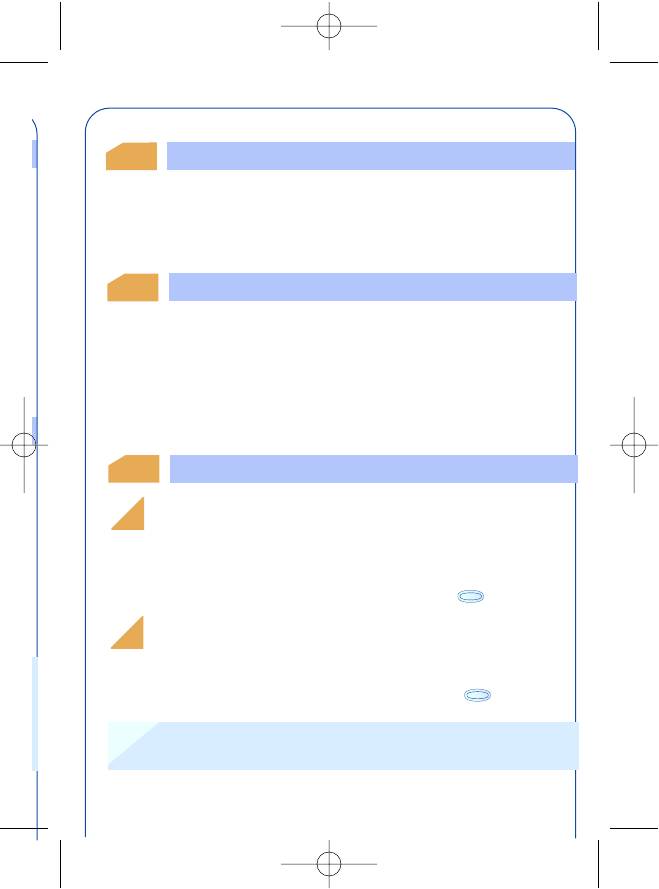
(1) Зависит от модели вашего телефона и языка.
!
10.4
Ваш телефон позволяет выводить информацию на
дисплей буквами различного размера (прописными или
заглавными). Необходимо выбрать желаемую функцию
увеличения.
10.5
Вы можете персонализировать приветствие и иконки,
появляющиеся на дисплее при включении вашего
телефона.
Ви можете также персонализировать дисплей вашего
выключенного телефона, выбрав для этого требуемую
иконку или анимацию.
10.6
Внесите в память ваш номер телефона (в общем случае, он
уже должен быть записан в вашей SIM-карте). Наберите
номер и подтвердите его нажатием клавиши .
50
OK
Измените номер вызова службы голосовой почты (наберите
номер и подтвердите его при помощи клавиши ).
OK
Увеличение (1)
Экраны Включения / Выключения
(Вкл./Выкл.) (1)
Номера
Ваш номер
Голосовая почта (Гол. почта)
BF3 RUSSE 23/04/02 17:52 Page 50
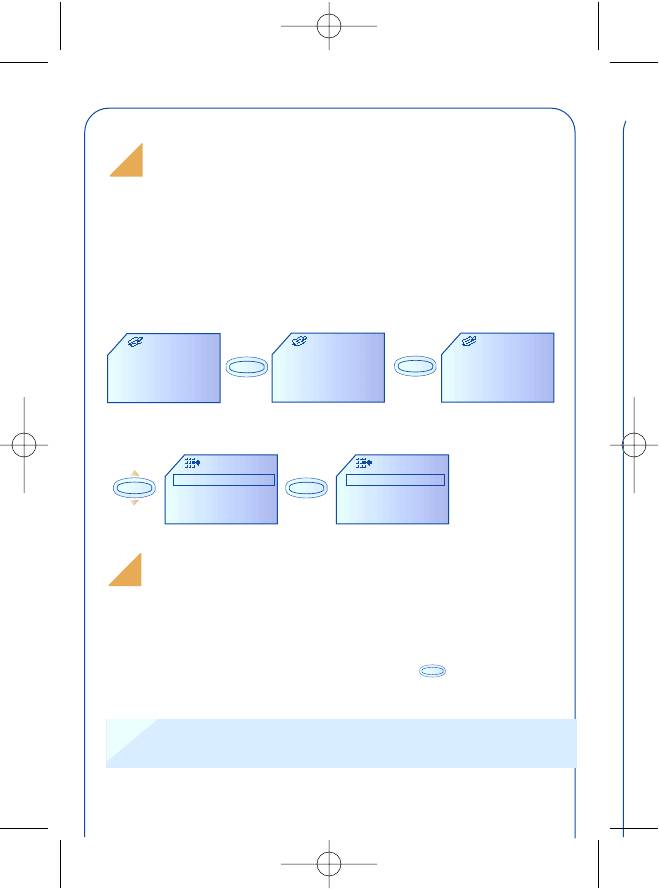
• Если не запрограммировано ни одного номера:
• Если запрограммирован хотя бы один номер:
КЛАВИАТ.
2 РЕНО
3 ДИАН
4 ФЛЬОРАН
51
OK
OK
СОЗДАТЬ
СОЗДАТЬ
Введите но-
мер кнопки:
Изменить
Удалить
Выход
OK
OK
Клавиатура (1)
Номера прямого вызова – это предварительно
запрограммированные номера, которые могут быть
вызваны непосредственно из главного экрана
продолжительным нажатием на одну из клавиш
клавиатуры (от “2” до “9”).
СОЗДАТЬ
Введите
Введите назв.
номер тел.:
кнопки:
Активируйте / отмените префикс, который будет
автоматически добавляться к набранному номеру
телефона при осуществлении вызова (наберите префикс
– подтвердите его при помощи клавиши ).
OK
Префикс
(1) Проверьте наличие этой услуги у вашего
оператора.
!
BF3 RUSSE 23/04/02 17:52 Page 51
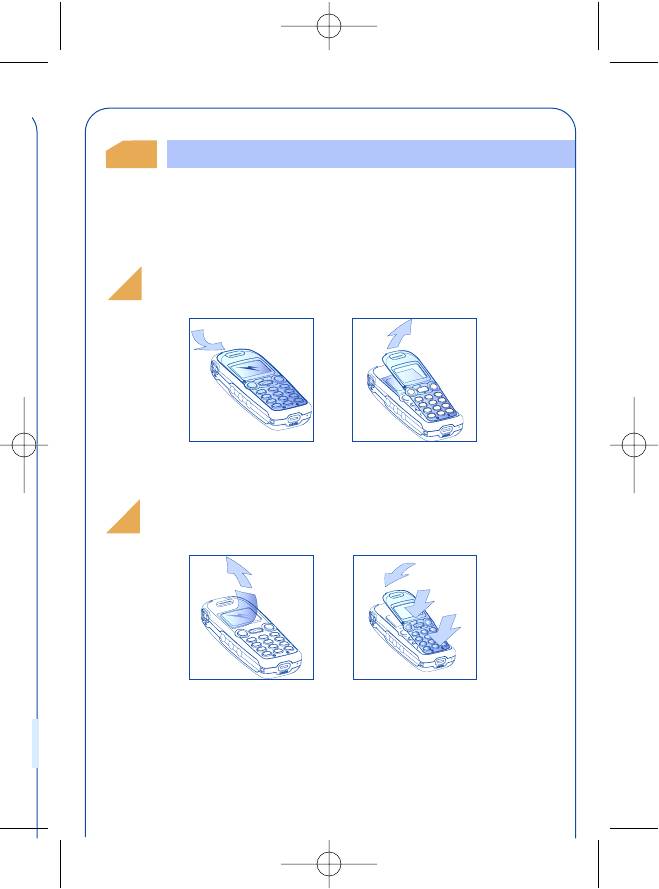
10.7
Лицевая панель
Ваш аппарат имеет сменяемую лицевую панель. Таким
образом, вы имеете возможность изменять панели
различных цветов (они продаются отдельно) (см. стр. 77).
Снятие лицевой панели вашего телефона
Потянуть вверх
Вывести, подняв
лицевую панель
полностью
аппарата
Вставить лицевую панель
2
3
1
Снять пластмассовую
Вставить нижнюю
пленку (пленка
часть лицевой панели
защищает экран до
в аппарат, а потом
эксплуатации
защелкнуть верхнюю
телефона) с лицевой
часть лицевой панели
панели аппарата, чтобы
в корпус аппарата
получить наилучшую
четкость экрана
52
BF3 RUSSE 23/04/02 17:52 Page 52
Оглавление
- СОДЕРЖАНИЕ
- ИНФОРМАЦИЯ О БЕЗОПАСНОЙ ЭКСПЛУАТАЦИИ
- ОБЩАЯ ИНФОРМАЦИЯ
- ОПИСАНИЕ ТЕЛЕФОНА
- ПЕРЕД НАЧАЛОМ РАБОТЫ
- ВЫЗОВЫ
- ПАМЯТЬ ВЫЗОВОВ
- МЕНЮ
- СОБЫТИЯ
- ТЕЛЕФОННАЯ КНИГА
- ВИБРОЗВОНОК
- ТЕКСТОВЫЕ СООБЩЕНИЯ (1)
- ПЕРСОНАЛИЗАЦИЯ
- СИГНАЛЫ
- КАЛЬКУЛЯТОР / КОНВЕРТ. ВАЛЮТ (1)
- УСТАНОВКИ
- WAP (1) (Через услуги)
- ТАБЛИЦА ЗНАКОВ
- ГАРАНТИЯ
- АКСЕССУАРЫ (1)






